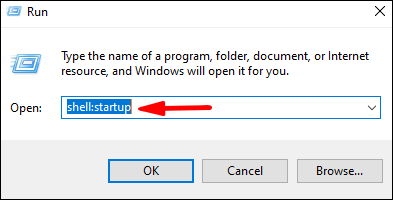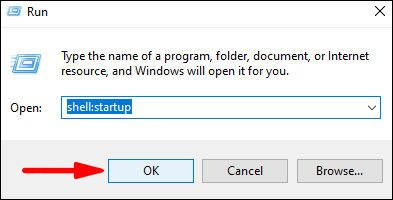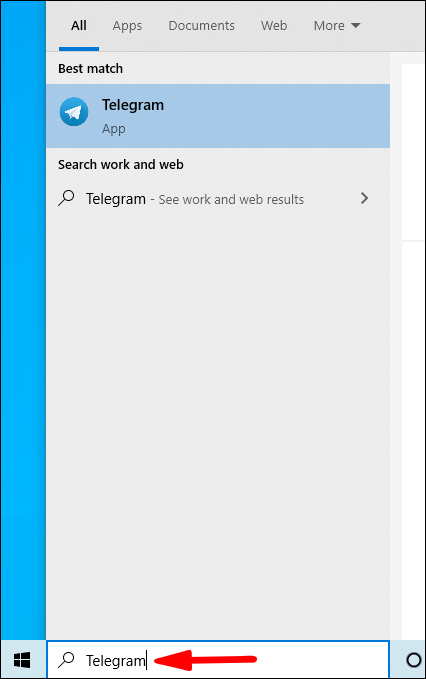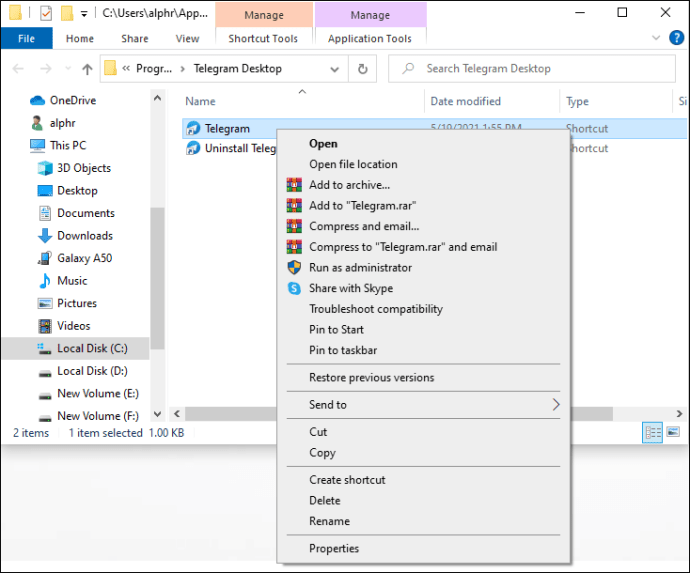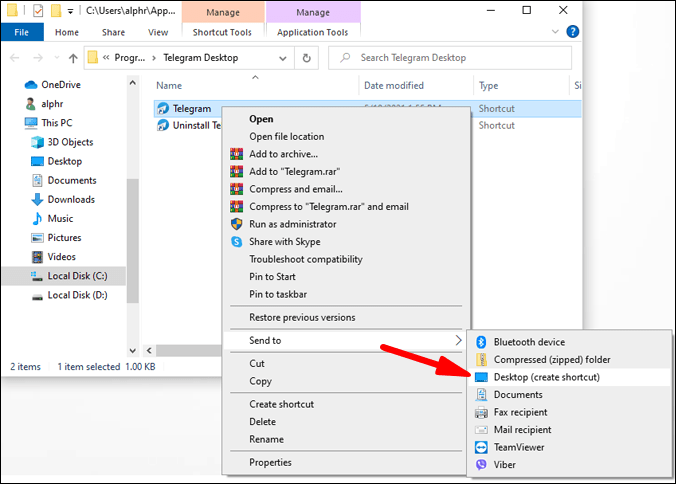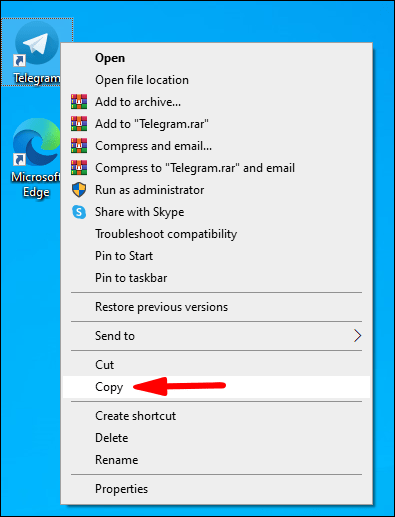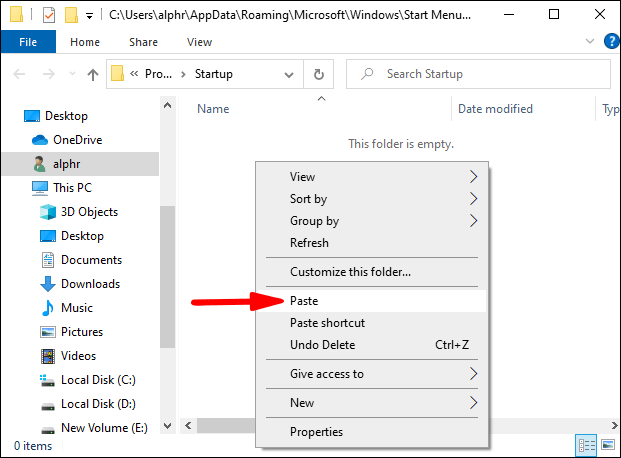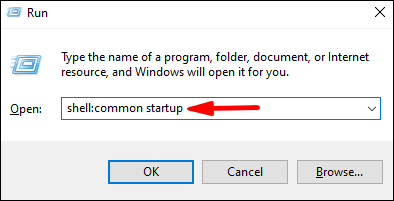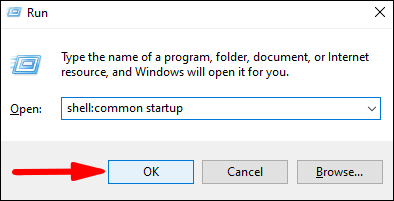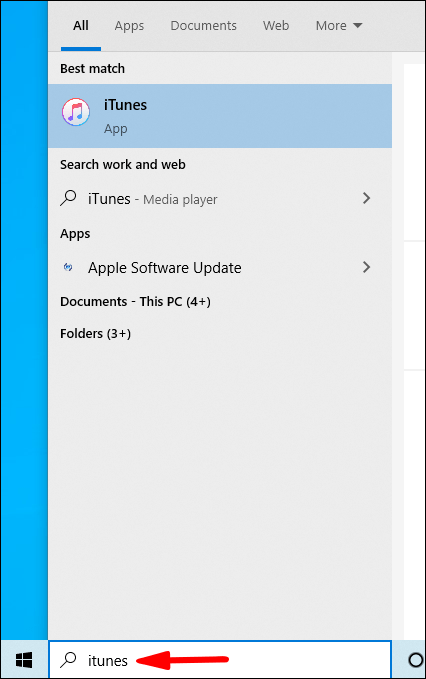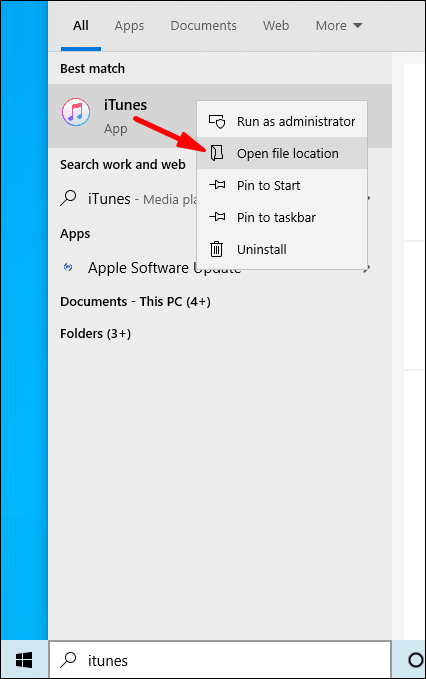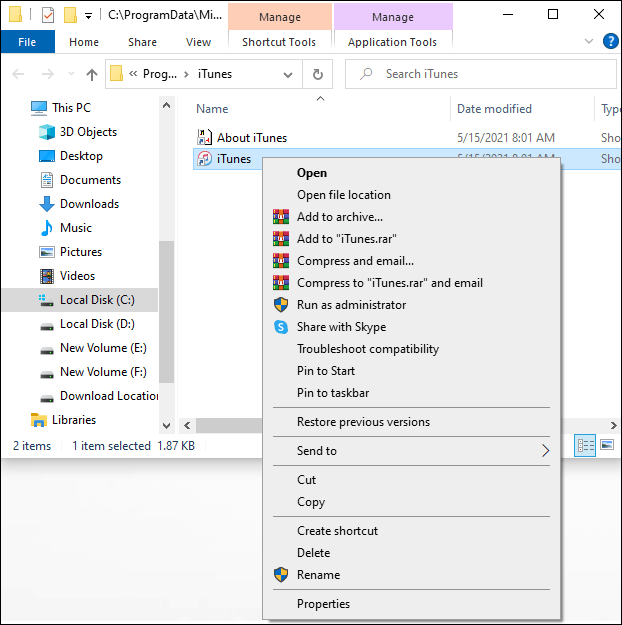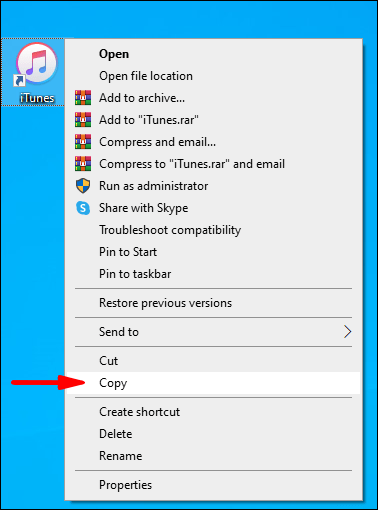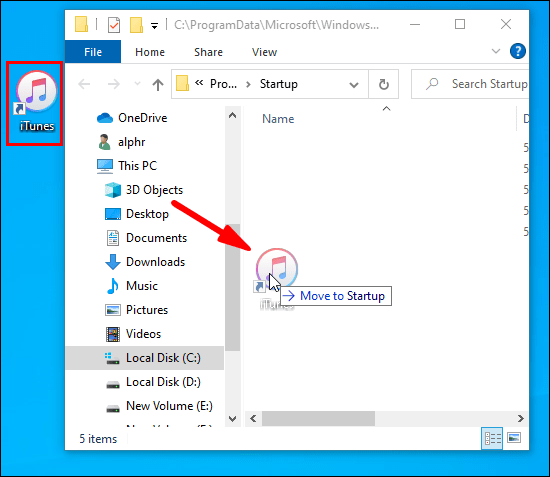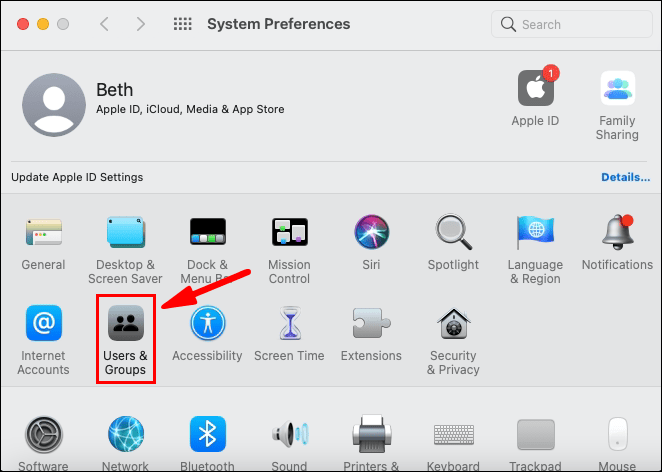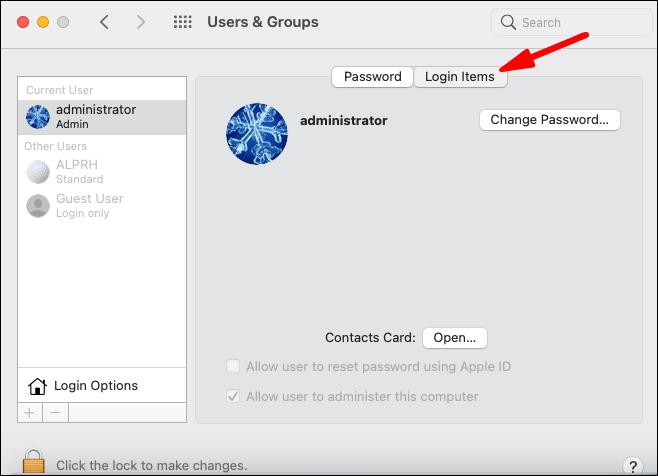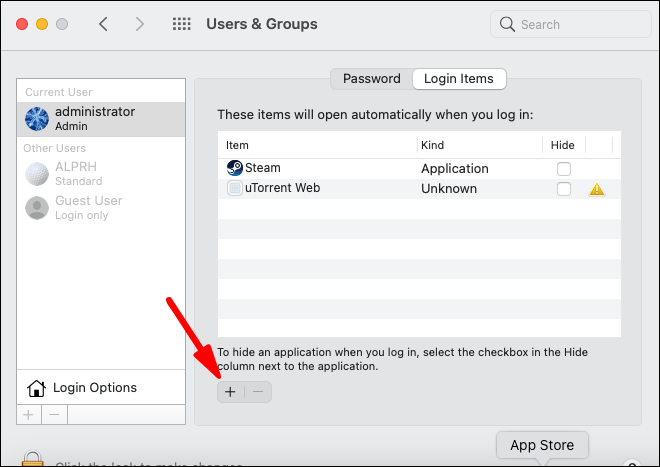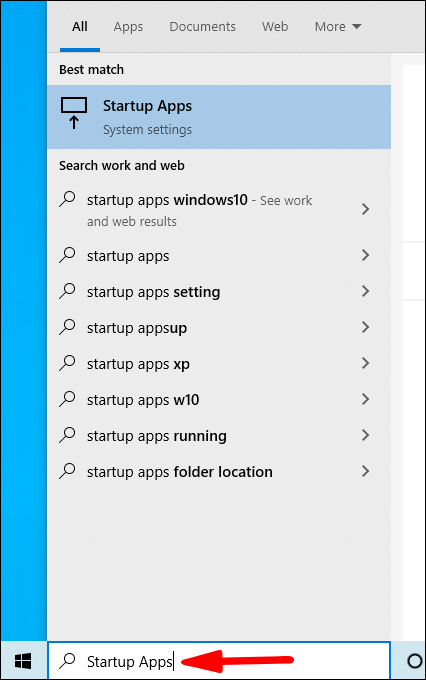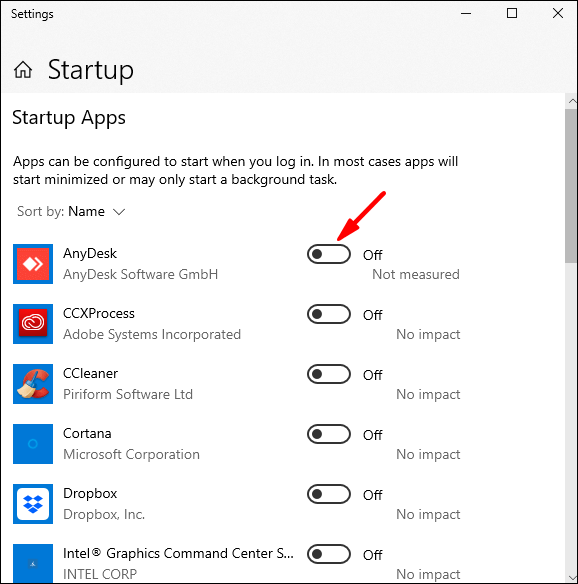Si trabaja con frecuencia con una computadora, hay programas que puede usar con regularidad. Podría ser una herramienta de comunicación, un programa de almacenamiento o incluso una aplicación de contabilidad. En lugar de tener que abrir el programa manualmente cada vez que inicie su sistema operativo, ¿no sería más conveniente que el programa se ejecute automáticamente?

En este artículo, le diremos cómo agregar programas de inicio en diferentes sistemas operativos para que los programas que más usa estén listos y esperando tan pronto como inicie su computadora.
Cómo agregar programas de inicio
Aunque el proceso de agregar programas a la carpeta de inicio difiere según el sistema operativo en uso, hay un factor constante: la carpeta de inicio.
La carpeta de inicio es una carpeta integrada que contiene programas que comienzan a ejecutarse automáticamente cuando inicia sesión. Estos programas se activan tan pronto como se inicia el dispositivo. No es necesario que los inicie manualmente.
Si desea que una aplicación comience a ejecutarse inmediatamente al iniciar sesión, debe incluirla en la carpeta de inicio. Es así de simple. Aprendamos sobre los pasos específicos que debe seguir al usar sistemas operativos específicos.
Cómo agregar programas de inicio en Windows 10
Agregar un programa al inicio en Windows 10 es bastante sencillo:
- Haga clic en la tecla de Windows y la letra "R" simultáneamente. Esto abrirá un cuadro de diálogo que le pedirá que ingrese el programa que desea abrir.

- Ingrese lo siguiente en el campo de texto:
"Shell: inicio"
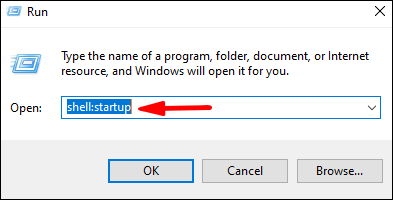
- Haga clic en "Aceptar" para abrir la carpeta de inicio.
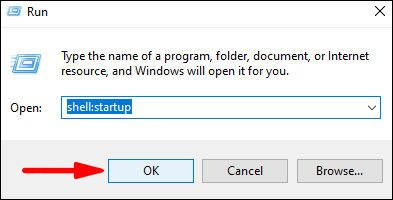
- Ingrese el nombre de la aplicación que le gustaría agregar al proceso de inicio en la barra de búsqueda de Windows.
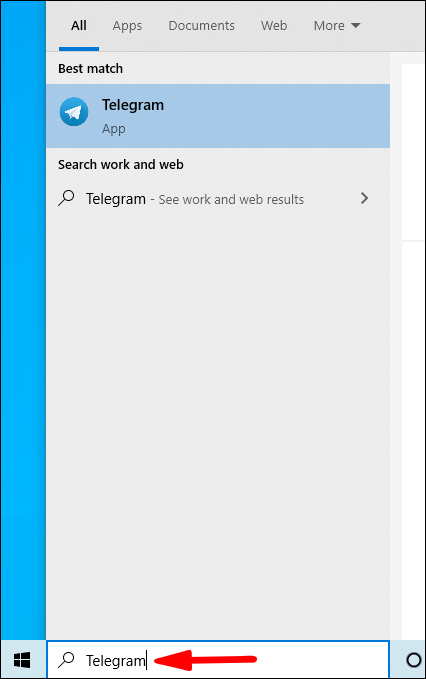
- Haga clic con el botón derecho en el programa y luego seleccione "Abrir ubicación del archivo".

- Una vez que se abra la carpeta de ubicación, haga clic derecho en el programa.
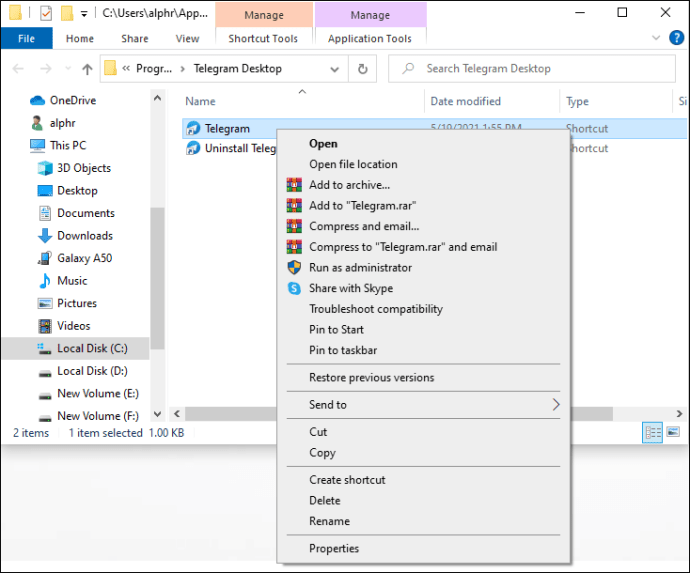
- Seleccione "Enviar a" y luego elija "Escritorio (crear acceso directo)".
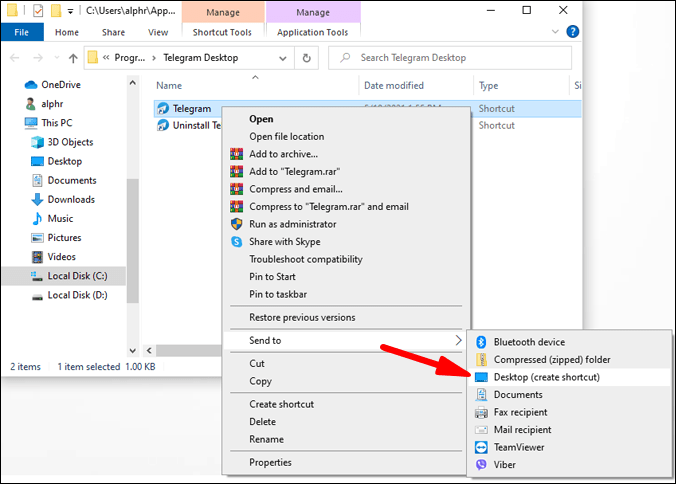
- Busque el acceso directo en el escritorio, haga clic con el botón derecho en él y luego seleccione "Copiar".
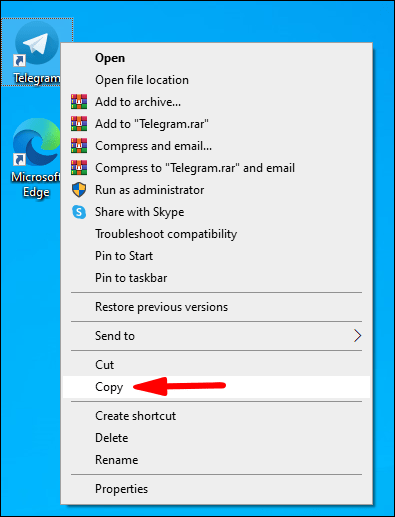
- Pegue el acceso directo en la carpeta de inicio abierta anteriormente. Alternativamente, arrastrar y soltar funcionaría igual de bien.
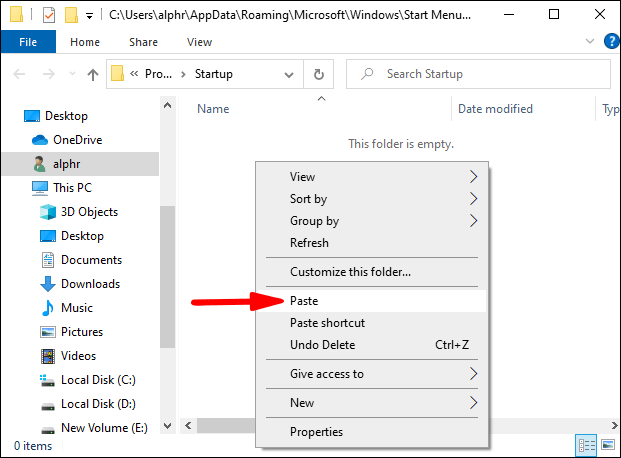
Con eso, has terminado. El programa debería comenzar a ejecutarse automáticamente cuando se inicia.
Cómo agregar programas de inicio en Windows 10 para todos los usuarios
Si desea automatizar la ejecución de un programa en todas las cuentas de usuario en la misma computadora, haga lo siguiente:
- Haga clic en la tecla de Windows y la letra "R" simultáneamente. Esto abrirá un cuadro de diálogo.

- Ingrese lo siguiente en el campo de texto: "shell: inicio común"
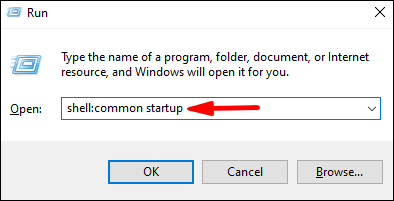
- Haga clic en "Aceptar" para abrir la carpeta de inicio.
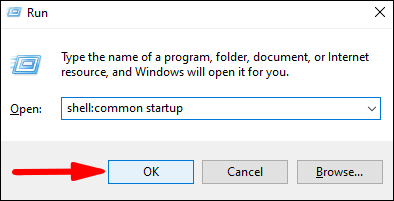
- Ingrese el nombre de la aplicación que desea agregar al inicio en la barra de búsqueda de Windows. Alternativamente, haga clic en el icono de Windows, haga clic con el botón derecho en el programa, haga clic en "Más" y luego seleccione "Abrir ubicación de archivo".
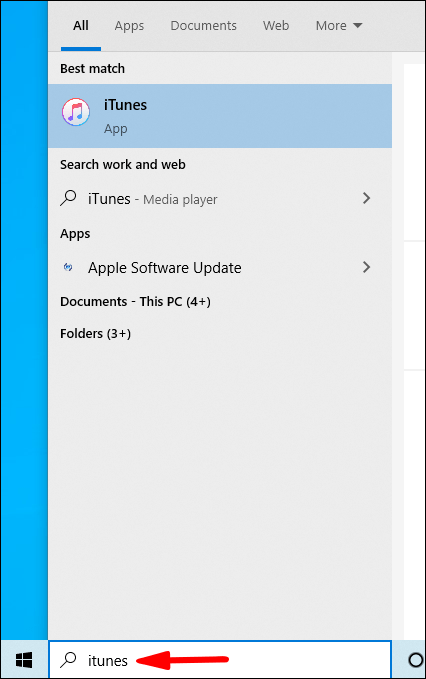
- Haga clic con el botón derecho en el programa y luego seleccione "Abrir ubicación del archivo".
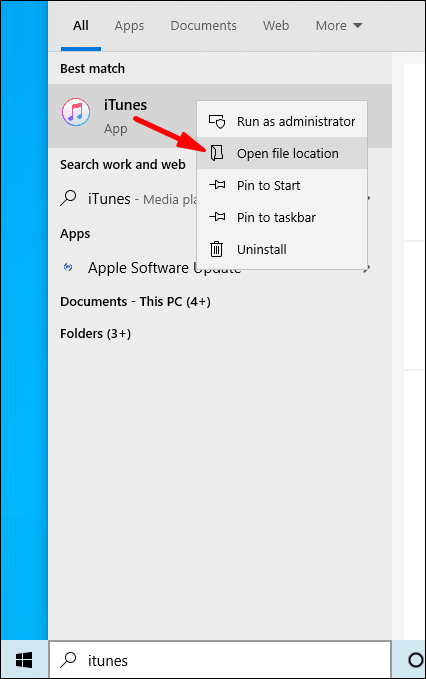
- Una vez que se abre la carpeta de ubicación, haga clic derecho en el programa.
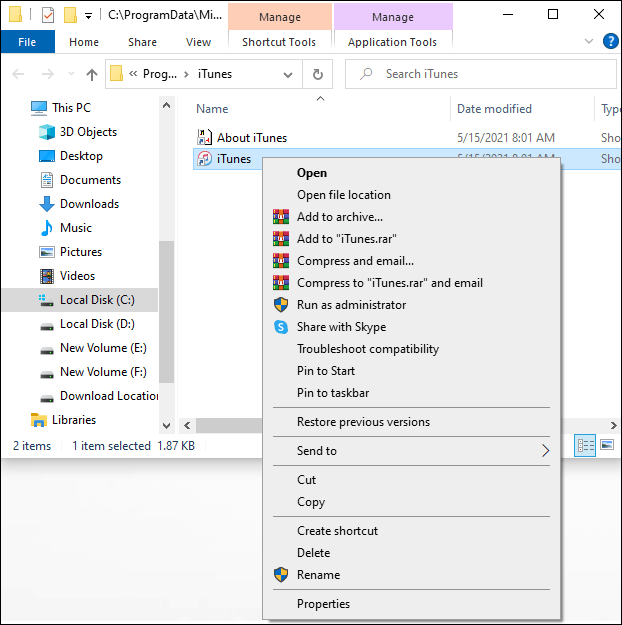
- Seleccione "Enviar a" y luego elija "Escritorio (crear acceso directo)".

- Busque el acceso directo en el escritorio, haga clic con el botón derecho en él y luego seleccione "Copiar".
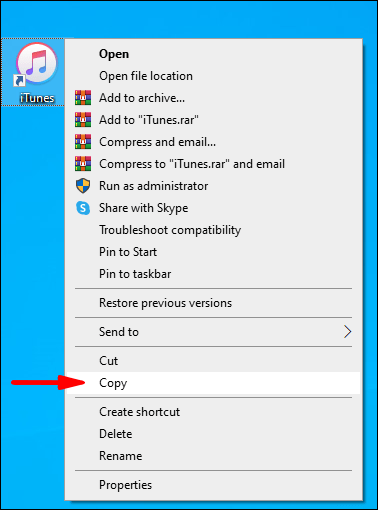
- Pegue el acceso directo en la carpeta de inicio.
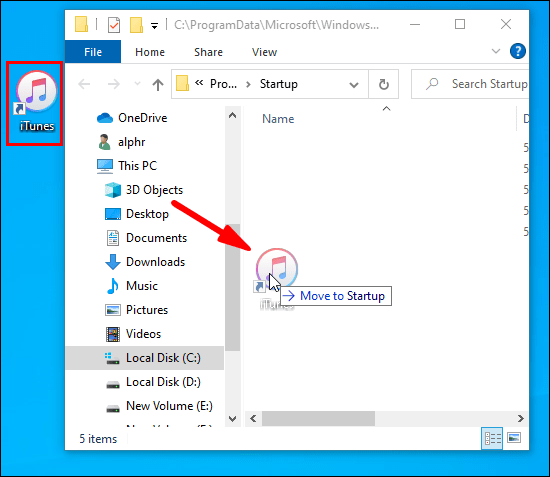
Cómo agregar programas de inicio en Windows 8.1
Windows 8.1 es popular entre los entusiastas de la tecnología gracias a una serie de aplicaciones integradas, y resulta que en realidad puede agregar algunos programas a la secuencia de inicio si los usa con frecuencia. Así es como puede hacerlo:
- Haga clic en el botón "Inicio".
- Haga clic con el botón derecho en el programa que desea agregar al inicio y luego seleccione "Abrir ubicación del archivo".
- Una vez que se abra la carpeta de ubicación, haga clic derecho en el programa y luego haga clic en "Copiar".
- Haga clic en la tecla de Windows y la letra "R" simultáneamente. Esto abrirá un cuadro de diálogo.
- Ingrese lo siguiente en el campo de texto: "% appData%"
- Vaya a "\ Microsoft \ Windows \ Menú Inicio \ Programas \ Inicio".
- Pegue el acceso directo en la carpeta de inicio. El programa deseado debería ejecutarse automáticamente después de reiniciar su computadora.
Cómo agregar programas de inicio en Windows 7
Windows 7 es uno de los sistemas operativos más populares jamás producidos en la serie Windows, y hay razones para amarlo aún más porque puede agregar programas a su proceso de inicio en solo unos pocos pasos:
- Haga clic en el "botón Inicio".
- Vaya a "Todos los programas".
- Desplácese hacia abajo hasta "Carpeta de inicio".
- Copie y pegue un acceso directo del programa que desee en la carpeta de inicio.
Cómo agregar programas de inicio en macOS
Si hay programas sin los que simplemente no puede comenzar su día en su Mac, debe configurarlos para que se inicien automáticamente. Así es como se hace:
- Vaya a "Preferencias del sistema" y abra "Usuarios y grupos".
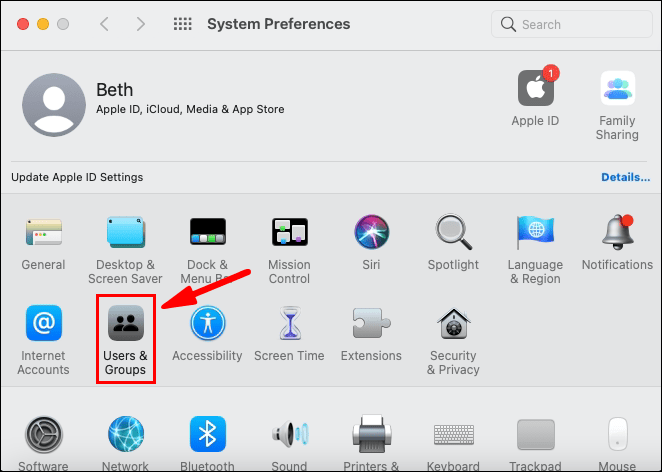
- Seleccione "Elementos de inicio de sesión" en el panel que aparece a la derecha.
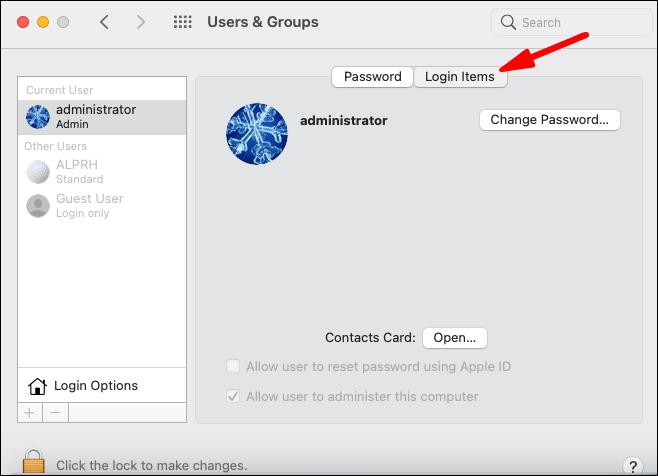
- Para agregar su programa deseado, haga clic en el botón "+".
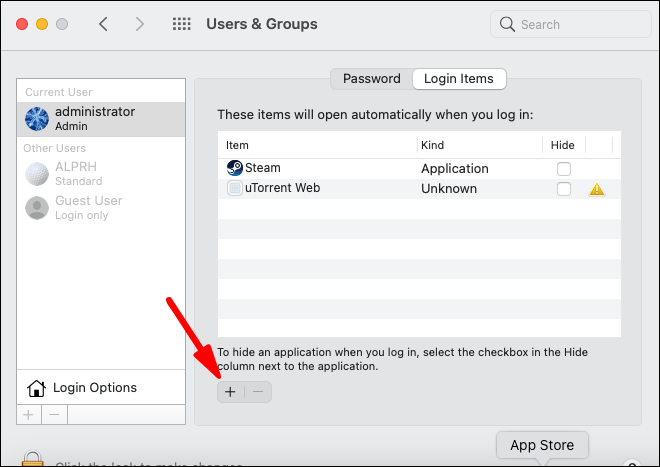
Cómo agregar programas de inicio en Ubuntu
- Abra el menú del sistema y luego abra el menú principal.
- Abra el programa que desea agregar y navegue hasta la sección "Propiedades".
- Copie el "Comando" que ejecuta el programa.
- Abra "Aplicaciones de inicio" y luego seleccione "Agregar".
Qué hacer si tiene demasiados programas de inicio de Windows 10
Demasiados programas en la carpeta de inicio ralentizarán su computadora. Para evitar esta situación, debe eliminar o deshabilitar algunos de los programas. Para deshabilitar un programa:
- Haga clic en el botón de inicio y escriba "Aplicaciones de inicio" en la barra de búsqueda.
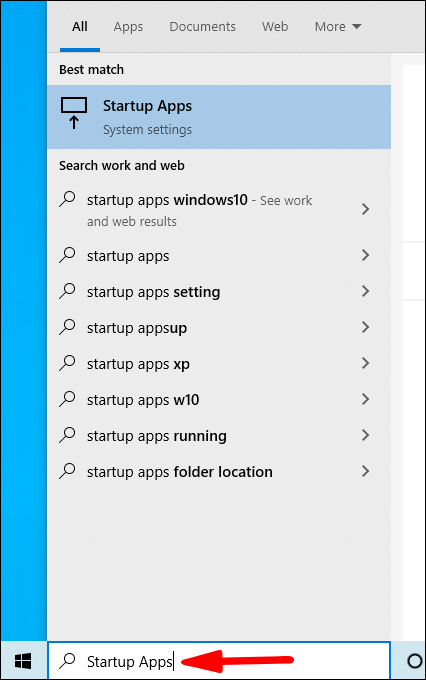
- Mueva el botón junto al programa a la posición "Apagado".
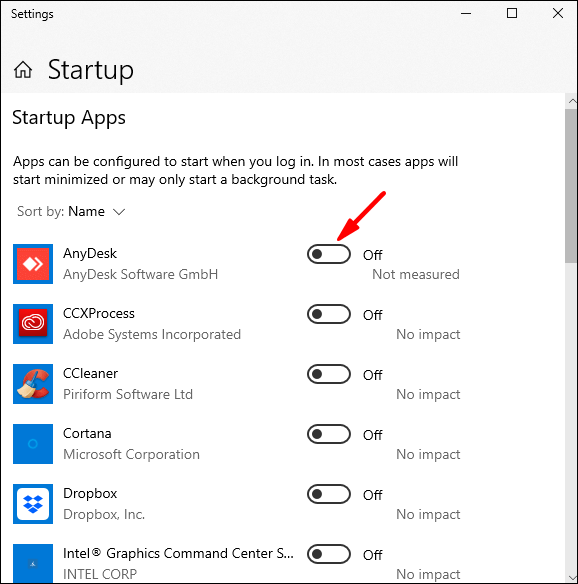
Preguntas frecuentes adicionales
1. ¿Qué programas deben ejecutarse al inicio?
Debe incluir programas en el proceso de inicio si los usa con regularidad.
2. ¿Cómo agrego programas al inicio en Windows 10?
Simplemente agregue el acceso directo al programa que desee en la carpeta de inicio.
3. ¿Cómo hago para que un programa se ejecute al iniciar Windows?
Para ejecutar un programa al inicio, debe agregarlo a la carpeta de inicio.
4. ¿Los programas de inicio ralentizan su computadora?
Si. Demasiados programas de inicio pueden ralentizar el tiempo de inicio y reducir el rendimiento de su dispositivo. Para evitar esta situación, solo agregue los programas más relevantes al inicio y elimine cualquier aplicación que ya no use con frecuencia.
5. ¿Cómo veo los programas de inicio en Windows 10?
• Haga clic en el icono de Windows en la esquina inferior izquierda.
• Escriba "Inicio" en la barra de búsqueda:
• Haga clic en "Abrir".
6. ¿Son necesarios todos los programas de inicio?
No. A veces, las aplicaciones maliciosas pueden colarse en la carpeta de inicio incluso si apenas las usa. Lo bueno es que puede eliminar de forma segura cualquier programa de inicio si no lo necesita.
Hágase cargo de los programas de inicio de su dispositivo
Convenientemente, debería ejecutar automáticamente los programas que utiliza con frecuencia. Esto le evitará el estrés de tener que buscar estos programas cada vez que inicie. Además, debe eliminar cualquier aplicación no deseada de la lista. Y, gracias a este artículo, ahora sabe exactamente cómo encontrarlos y cómo eliminarlos.
¿Qué aplicaciones ha agregado al inicio en su computadora? Háznoslo saber en los comentarios.